两招让电脑自动关机的方法
- 格式:doc
- 大小:37.50 KB
- 文档页数:2

怎样让电脑自动关机电脑在我们日常生活中扮演着重要的角色,然而,我们并不总是需要让电脑始终运行。
在某些情况下,我们可能需要让电脑自动关机,例如,为了节省能源、定时任务、或者在休息时避免电脑干扰等。
要实现这一目的,我们可以采取以下几种方法,使电脑能够自动关机。
方法一:使用系统内置的计划任务Windows操作系统提供了内置的计划任务功能,它允许用户设置电脑在特定时间自动关机。
要使用计划任务功能,可以按照以下步骤进行操作:1. 打开“控制面板”,并进入“系统和安全”选项。
2. 在“系统和安全”选项下,点击“管理工具”。
3. 在“管理工具”中,找到并点击“任务计划程序”。
4. 在“任务计划程序”中,点击“创建基本任务”链接。
5. 按照向导的指引,命名任务并设置触发器。
在触发器中选择您希望电脑自动关机的时间和日期。
6. 在“操作”选项卡中,选择“启动程序”并输入“shutdown.exe”。
7. 在“添加参数”一栏中,输入“/s /f”,这将强制关闭所有正在运行的程序并关机。
8. 确认设置并完成创建任务的过程。
通过以上步骤,您就设置了一个计划任务来让电脑在指定时间自动关机。
请注意,您可能需要具有管理员权限才能访问和使用此功能。
方法二:使用命令提示符除了计划任务功能,使用命令提示符也是一种常用的在特定时间点自动关机的方法。
按照以下步骤操作:1. 打开“开始菜单”并在搜索框中输入“cmd”。
2. 在搜索结果中找到“命令提示符”应用程序,并以管理员身份运行。
3. 在命令提示符窗口中,输入“shutdown -s -t XXXX”命令,其中“XXXX”代表您希望电脑在多少秒后自动关机。
例如,如果您希望电脑在10分钟后自动关机,您可以输入“shutdown -s -t 600”。
4. 按下回车键确认命令,电脑将在指定的时间自动关机。
通过以上方法,您可以在命令提示符中输入相关命令,让电脑自动关机。
请注意,使用命令提示符来执行这个操作也需要管理员权限。
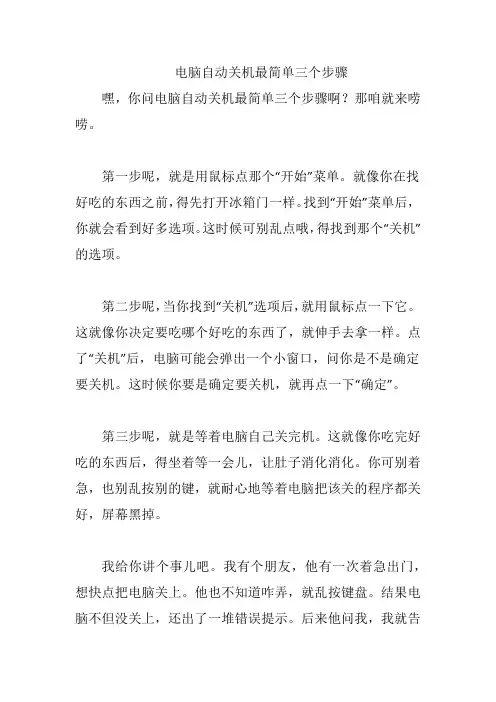
电脑自动关机最简单三个步骤
嘿,你问电脑自动关机最简单三个步骤啊?那咱就来唠唠。
第一步呢,就是用鼠标点那个“开始”菜单。
就像你在找好吃的东西之前,得先打开冰箱门一样。
找到“开始”菜单后,你就会看到好多选项。
这时候可别乱点哦,得找到那个“关机”的选项。
第二步呢,当你找到“关机”选项后,就用鼠标点一下它。
这就像你决定要吃哪个好吃的东西了,就伸手去拿一样。
点了“关机”后,电脑可能会弹出一个小窗口,问你是不是确定要关机。
这时候你要是确定要关机,就再点一下“确定”。
第三步呢,就是等着电脑自己关完机。
这就像你吃完好吃的东西后,得坐着等一会儿,让肚子消化消化。
你可别着急,也别乱按别的键,就耐心地等着电脑把该关的程序都关好,屏幕黑掉。
我给你讲个事儿吧。
我有个朋友,他有一次着急出门,想快点把电脑关上。
他也不知道咋弄,就乱按键盘。
结果电脑不但没关上,还出了一堆错误提示。
后来他问我,我就告
诉他这三个简单步骤。
他照着做了,果然很快就把电脑关上了。
他说以后再也不乱按了,就用这三个步骤关机。
所以啊,电脑自动关机其实很简单,就这三个步骤。
你记住了,以后关机就不用发愁了。
加油吧!。
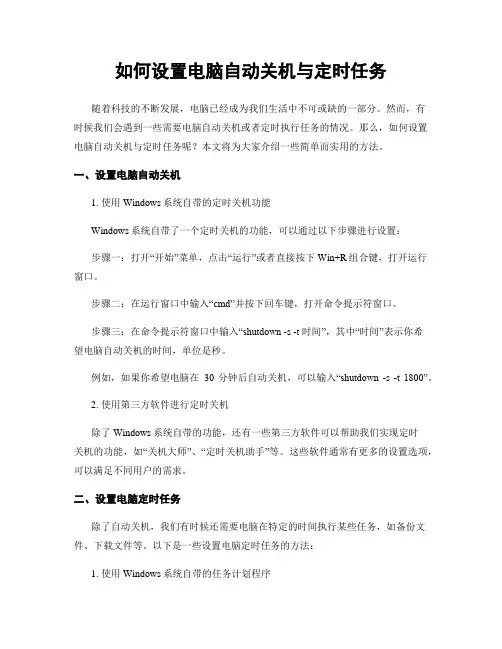
如何设置电脑自动关机与定时任务随着科技的不断发展,电脑已经成为我们生活中不可或缺的一部分。
然而,有时候我们会遇到一些需要电脑自动关机或者定时执行任务的情况。
那么,如何设置电脑自动关机与定时任务呢?本文将为大家介绍一些简单而实用的方法。
一、设置电脑自动关机1. 使用Windows系统自带的定时关机功能Windows系统自带了一个定时关机的功能,可以通过以下步骤进行设置:步骤一:打开“开始”菜单,点击“运行”或者直接按下Win+R组合键,打开运行窗口。
步骤二:在运行窗口中输入“cmd”并按下回车键,打开命令提示符窗口。
步骤三:在命令提示符窗口中输入“shutdown -s -t 时间”,其中“时间”表示你希望电脑自动关机的时间,单位是秒。
例如,如果你希望电脑在30分钟后自动关机,可以输入“shutdown -s -t 1800”。
2. 使用第三方软件进行定时关机除了Windows系统自带的功能,还有一些第三方软件可以帮助我们实现定时关机的功能,如“关机大师”、“定时关机助手”等。
这些软件通常有更多的设置选项,可以满足不同用户的需求。
二、设置电脑定时任务除了自动关机,我们有时候还需要电脑在特定的时间执行某些任务,如备份文件、下载文件等。
以下是一些设置电脑定时任务的方法:1. 使用Windows系统自带的任务计划程序Windows系统自带了一个任务计划程序,可以帮助我们设置电脑定时任务。
具体操作步骤如下:步骤一:打开“开始”菜单,点击“所有程序”,找到“附件”文件夹,点击进入。
步骤二:在“附件”文件夹中找到“系统工具”文件夹,点击进入。
步骤三:在“系统工具”文件夹中找到“任务计划程序”,点击进入。
步骤四:在任务计划程序中,可以设置任务的执行时间、执行频率以及具体执行的操作。
2. 使用第三方软件进行定时任务设置除了Windows系统自带的任务计划程序,还有一些第三方软件可以帮助我们设置电脑定时任务,如“小巧定时”、“任务计划助手”等。
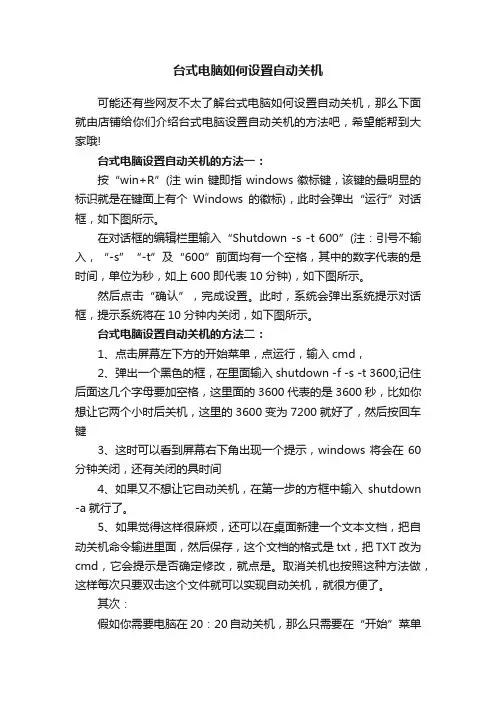
台式电脑如何设置自动关机可能还有些网友不太了解台式电脑如何设置自动关机,那么下面就由店铺给你们介绍台式电脑设置自动关机的方法吧,希望能帮到大家哦!台式电脑设置自动关机的方法一:按“win+R”(注win键即指windows徽标键,该键的最明显的标识就是在键面上有个Windows的徽标),此时会弹出“运行”对话框,如下图所示。
在对话框的编辑栏里输入“Shutdown -s -t 600”(注:引号不输入,“-s”“-t”及“600”前面均有一个空格,其中的数字代表的是时间,单位为秒,如上600即代表10分钟),如下图所示。
然后点击“确认”,完成设置。
此时,系统会弹出系统提示对话框,提示系统将在10分钟内关闭,如下图所示。
台式电脑设置自动关机的方法二:1、点击屏幕左下方的开始菜单,点运行,输入cmd,2、弹出一个黑色的框,在里面输入shutdown -f -s -t 3600,记住后面这几个字母要加空格,这里面的3600代表的是3600秒,比如你想让它两个小时后关机,这里的3600变为7200就好了,然后按回车键3、这时可以看到屏幕右下角出现一个提示,windows将会在60分钟关闭,还有关闭的具时间4、如果又不想让它自动关机,在第一步的方框中输入shutdown -a就行了。
5、如果觉得这样很麻烦,还可以在桌面新建一个文本文档,把自动关机命令输进里面,然后保存,这个文档的格式是txt,把TXT改为cmd,它会提示是否确定修改,就点是。
取消关机也按照这种方法做,这样每次只要双击这个文件就可以实现自动关机,就很方便了。
其次:假如你需要电脑在20:20自动关机,那么只需要在“开始”菜单中选择“运行”,然后输入at 20:20 Shutdown -s,点击“确定”即可。
这样当电脑系统时间到了20:20时,电脑就会自动出现“系统关机”的对话框,30秒以后就会自动关机,这30秒是为了让用户在关机前保存现在运行的工作,以免造成不必要的损失。
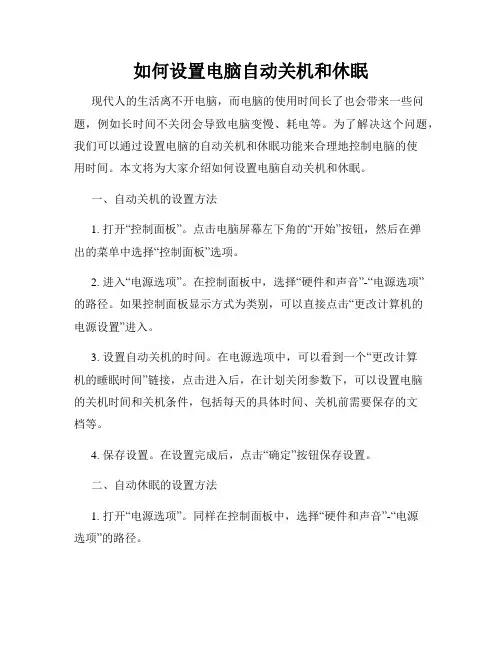
如何设置电脑自动关机和休眠现代人的生活离不开电脑,而电脑的使用时间长了也会带来一些问题,例如长时间不关闭会导致电脑变慢、耗电等。
为了解决这个问题,我们可以通过设置电脑的自动关机和休眠功能来合理地控制电脑的使用时间。
本文将为大家介绍如何设置电脑自动关机和休眠。
一、自动关机的设置方法1. 打开“控制面板”。
点击电脑屏幕左下角的“开始”按钮,然后在弹出的菜单中选择“控制面板”选项。
2. 进入“电源选项”。
在控制面板中,选择“硬件和声音”-“电源选项”的路径。
如果控制面板显示方式为类别,可以直接点击“更改计算机的电源设置”进入。
3. 设置自动关机的时间。
在电源选项中,可以看到一个“更改计算机的睡眠时间”链接,点击进入后,在计划关闭参数下,可以设置电脑的关机时间和关机条件,包括每天的具体时间、关机前需要保存的文档等。
4. 保存设置。
在设置完成后,点击“确定”按钮保存设置。
二、自动休眠的设置方法1. 打开“电源选项”。
同样在控制面板中,选择“硬件和声音”-“电源选项”的路径。
2. 进入休眠设置。
在电源选项中,点击“更改计算机的休眠时间”链接,进入下一步。
3. 设置自动休眠的时间。
在休眠设置中,您可以选择自动休眠的时间和条件,包括计算机处于闲置状态多长时间后进入休眠、是否需要密码进入等。
4. 保存设置。
设置完成后,点击“确定”按钮保存设置。
通过以上步骤,我们就可以很方便地设置电脑的自动关机和休眠功能了。
每天设定合适的关机和休眠时间,不仅可以节省能源,还可以保护电脑硬件和延长使用寿命。
需要注意的是,设置自动关机和休眠功能后,如果需要临时取消或修改设置,可以再次进入相应的设置页面进行修改。
同时,不同电脑品牌和操作系统版本的设置方法可能会有所差异,可以根据个人电脑的具体情况进行调整。
总结:通过合理设置电脑自动关机和休眠功能,我们可以更好地控制电脑的使用时间,节约电能,保护硬件设备,延长电脑的使用寿命。
同时,也提醒大家注意及时保存工作内容,以免因自动关机或休眠而丢失重要的数据。
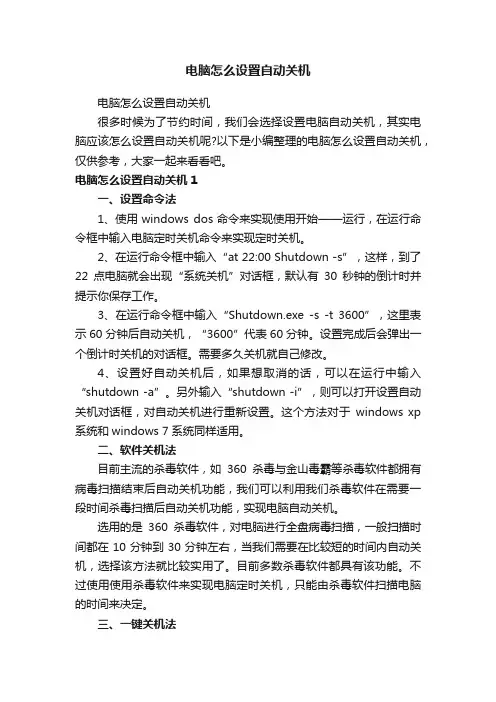
电脑怎么设置自动关机电脑怎么设置自动关机很多时候为了节约时间,我们会选择设置电脑自动关机,其实电脑应该怎么设置自动关机呢?以下是小编整理的电脑怎么设置自动关机,仅供参考,大家一起来看看吧。
电脑怎么设置自动关机1一、设置命令法1、使用windows dos命令来实现使用开始——运行,在运行命令框中输入电脑定时关机命令来实现定时关机。
2、在运行命令框中输入“at 22:00 Shutdown -s”,这样,到了22点电脑就会出现“系统关机”对话框,默认有30秒钟的倒计时并提示你保存工作。
3、在运行命令框中输入“Shutdown.exe -s -t 3600”,这里表示60分钟后自动关机,“3600”代表60分钟。
设置完成后会弹出一个倒计时关机的对话框。
需要多久关机就自己修改。
4、设置好自动关机后,如果想取消的话,可以在运行中输入“shutdown -a”。
另外输入“shutdown -i”,则可以打开设置自动关机对话框,对自动关机进行重新设置。
这个方法对于windows xp 系统和windows 7系统同样适用。
二、软件关机法目前主流的杀毒软件,如360杀毒与金山毒霸等杀毒软件都拥有病毒扫描结束后自动关机功能,我们可以利用我们杀毒软件在需要一段时间杀毒扫描后自动关机功能,实现电脑自动关机。
选用的是360杀毒软件,对电脑进行全盘病毒扫描,一般扫描时间都在10分钟到30分钟左右,当我们需要在比较短的时间内自动关机,选择该方法就比较实用了。
目前多数杀毒软件都具有该功能。
不过使用使用杀毒软件来实现电脑定时关机,只能由杀毒软件扫描电脑的时间来决定。
三、一键关机法一键关机法即是按一下自己设置的热键,就能够让Windows快速关机。
在桌面上单击鼠标右键,从弹出的菜单中选择“新建→快捷方式”,然后在对话框的命令行空白处输入“rundll32.exe user.exe,exitwindows”,单击“下一步”按钮后为此快捷方式起名为“快速关机”,再单击“完成”按钮。
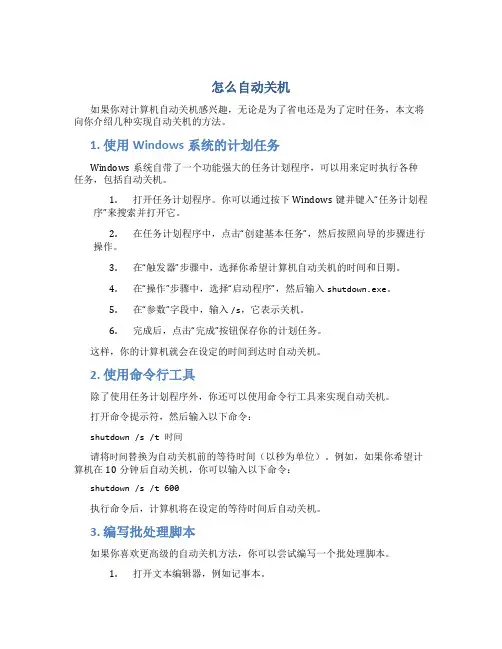
怎么自动关机如果你对计算机自动关机感兴趣,无论是为了省电还是为了定时任务,本文将向你介绍几种实现自动关机的方法。
1. 使用Windows系统的计划任务Windows系统自带了一个功能强大的任务计划程序,可以用来定时执行各种任务,包括自动关机。
1.打开任务计划程序。
你可以通过按下Windows键并键入“任务计划程序”来搜索并打开它。
2.在任务计划程序中,点击“创建基本任务”,然后按照向导的步骤进行操作。
3.在“触发器”步骤中,选择你希望计算机自动关机的时间和日期。
4.在“操作”步骤中,选择“启动程序”,然后输入shutdown.exe。
5.在“参数”字段中,输入/s,它表示关机。
6.完成后,点击“完成”按钮保存你的计划任务。
这样,你的计算机就会在设定的时间到达时自动关机。
2. 使用命令行工具除了使用任务计划程序外,你还可以使用命令行工具来实现自动关机。
打开命令提示符,然后输入以下命令:shutdown /s /t 时间请将时间替换为自动关机前的等待时间(以秒为单位)。
例如,如果你希望计算机在10分钟后自动关机,你可以输入以下命令:shutdown /s /t 600执行命令后,计算机将在设定的等待时间后自动关机。
3. 编写批处理脚本如果你喜欢更高级的自动关机方法,你可以尝试编写一个批处理脚本。
1.打开文本编辑器,例如记事本。
2.输入以下命令:@echo offping -n 1 -w 5000 127.0.0.1 > nulshutdown /s这个脚本的作用是等待5秒钟,然后执行关机命令。
3.将脚本保存为autoshutdown.bat,或者任何你喜欢的文件名。
4.双击运行脚本,计算机将在执行脚本后自动关机。
4. 使用第三方软件除了上述的方法,你还可以使用第三方软件来实现自动关机。
一些常见的第三方软件包括:•AutoIt:一个功能强大的自动化脚本语言,可以用来编写自动关机脚本。
•Free Alarm Clock:一个免费的闹钟和提醒软件,可以用来定时关机。
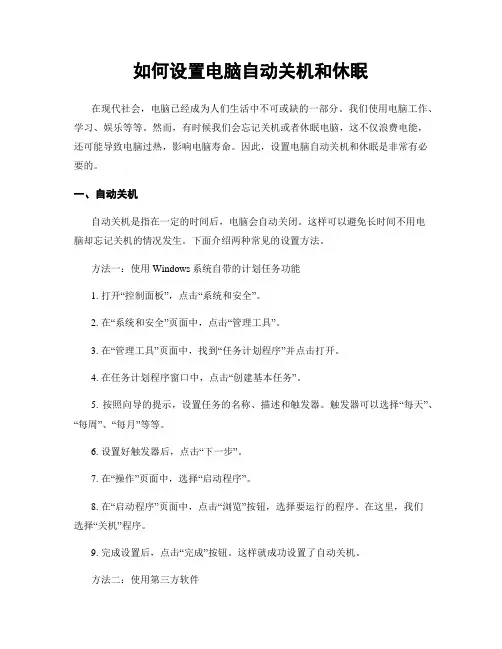
如何设置电脑自动关机和休眠在现代社会,电脑已经成为人们生活中不可或缺的一部分。
我们使用电脑工作、学习、娱乐等等。
然而,有时候我们会忘记关机或者休眠电脑,这不仅浪费电能,还可能导致电脑过热,影响电脑寿命。
因此,设置电脑自动关机和休眠是非常有必要的。
一、自动关机自动关机是指在一定的时间后,电脑会自动关闭。
这样可以避免长时间不用电脑却忘记关机的情况发生。
下面介绍两种常见的设置方法。
方法一:使用Windows系统自带的计划任务功能1. 打开“控制面板”,点击“系统和安全”。
2. 在“系统和安全”页面中,点击“管理工具”。
3. 在“管理工具”页面中,找到“任务计划程序”并点击打开。
4. 在任务计划程序窗口中,点击“创建基本任务”。
5. 按照向导的提示,设置任务的名称、描述和触发器。
触发器可以选择“每天”、“每周”、“每月”等等。
6. 设置好触发器后,点击“下一步”。
7. 在“操作”页面中,选择“启动程序”。
8. 在“启动程序”页面中,点击“浏览”按钮,选择要运行的程序。
在这里,我们选择“关机”程序。
9. 完成设置后,点击“完成”按钮。
这样就成功设置了自动关机。
方法二:使用第三方软件除了Windows系统自带的计划任务功能外,还有一些第三方软件可以帮助我们设置自动关机。
这些软件通常提供更多的设置选项,比如可以设置关机前的提醒时间等等。
在选择第三方软件时,我们需要注意软件的安全性和稳定性。
二、自动休眠自动休眠是指在一定的时间后,电脑会自动进入休眠状态。
这样可以节省电能,同时也可以保护电脑硬件。
下面介绍两种常见的设置方法。
方法一:使用Windows系统自带的电源选项1. 打开“控制面板”,点击“系统和安全”。
2. 在“系统和安全”页面中,点击“电源选项”。
3. 在电源选项窗口中,找到“更改计划设置”并点击打开。
4. 在“更改计划设置”页面中,找到“更改高级电源设置”并点击打开。
5. 在高级电源设置窗口中,找到“睡眠”选项。
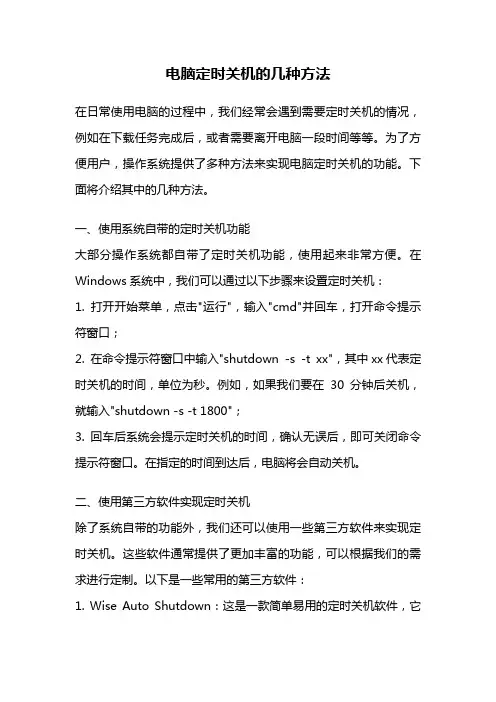
电脑定时关机的几种方法在日常使用电脑的过程中,我们经常会遇到需要定时关机的情况,例如在下载任务完成后,或者需要离开电脑一段时间等等。
为了方便用户,操作系统提供了多种方法来实现电脑定时关机的功能。
下面将介绍其中的几种方法。
一、使用系统自带的定时关机功能大部分操作系统都自带了定时关机功能,使用起来非常方便。
在Windows系统中,我们可以通过以下步骤来设置定时关机:1. 打开开始菜单,点击"运行",输入"cmd"并回车,打开命令提示符窗口;2. 在命令提示符窗口中输入"shutdown -s -t xx",其中xx代表定时关机的时间,单位为秒。
例如,如果我们要在30分钟后关机,就输入"shutdown -s -t 1800";3. 回车后系统会提示定时关机的时间,确认无误后,即可关闭命令提示符窗口。
在指定的时间到达后,电脑将会自动关机。
二、使用第三方软件实现定时关机除了系统自带的功能外,我们还可以使用一些第三方软件来实现定时关机。
这些软件通常提供了更加丰富的功能,可以根据我们的需求进行定制。
以下是一些常用的第三方软件:1. Wise Auto Shutdown:这是一款简单易用的定时关机软件,它提供了多种定时关机的方式,例如定时关机、定时重启、定时锁屏等等。
我们可以根据自己的需要选择相应的操作,然后设置定时时间即可。
2. PC Sleep:这是一款功能强大的定时关机软件,不仅可以定时关机,还可以定时休眠、定时重启等等。
它还提供了一些高级功能,如设置关机条件、定时执行任务等,非常适合有一定需求的用户。
三、使用BIOS设置定时关机除了软件方法外,我们还可以通过设置BIOS来实现定时关机。
BIOS是电脑的基本输入输出系统,可以在开机时通过按下特定的按键进入设置界面。
以下是使用BIOS设置定时关机的步骤:1. 重启电脑,开机后按下进入BIOS设置界面的按键,通常是Del、F2或者F10;2. 在BIOS设置界面中,找到并进入"Power Management"或者"Power Options"等选项;3. 在相应的选项中,找到"Power On By Alarm"或者"RTC Alarm"等选项,将其设置为"Enabled";4. 设置定时关机的时间,保存设置并退出BIOS界面;5. 在指定的时间到达后,电脑将会自动关机。
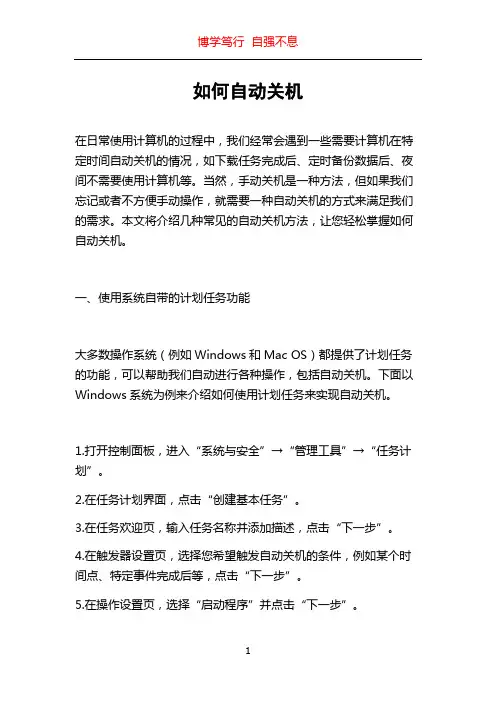
如何自动关机在日常使用计算机的过程中,我们经常会遇到一些需要计算机在特定时间自动关机的情况,如下载任务完成后、定时备份数据后、夜间不需要使用计算机等。
当然,手动关机是一种方法,但如果我们忘记或者不方便手动操作,就需要一种自动关机的方式来满足我们的需求。
本文将介绍几种常见的自动关机方法,让您轻松掌握如何自动关机。
一、使用系统自带的计划任务功能大多数操作系统(例如Windows和Mac OS)都提供了计划任务的功能,可以帮助我们自动进行各种操作,包括自动关机。
下面以Windows系统为例来介绍如何使用计划任务来实现自动关机。
1.打开控制面板,进入“系统与安全”→“管理工具”→“任务计划”。
2.在任务计划界面,点击“创建基本任务”。
3.在任务欢迎页,输入任务名称并添加描述,点击“下一步”。
4.在触发器设置页,选择您希望触发自动关机的条件,例如某个时间点、特定事件完成后等,点击“下一步”。
5.在操作设置页,选择“启动程序”并点击“下一步”。
6.在程序/脚本设置页,输入“shutdown”(不包含引号)并点击“下一步”。
7.点击“完成”按钮,这样您就创建了一个自动关机的计划任务。
请注意,以上是一个简单的教程,您可以根据实际需求,设置更多的参数来满足您的要求。
二、使用第三方软件除了系统自带的计划任务功能,还有一些优秀的第三方软件可以帮助我们实现自动关机。
这些软件通常提供更多的自定义选项,让您可以更加灵活地设置自动关机的条件和操作。
下面推荐两款常见的自动关机软件:Advanced Shutdown Manager和PC ShutDown Timer。
1.Advanced Shutdown Manager:这是一个功能强大的自动关机软件,可以让您轻松设置计划任务,实现自动关机、重启、注销等操作。
它支持多种触发器和定时模式,可以满足不同场景下的需求。
此外,它还提供了日志记录、任务状态监控等功能,让您对自动关机任务有更好的控制。
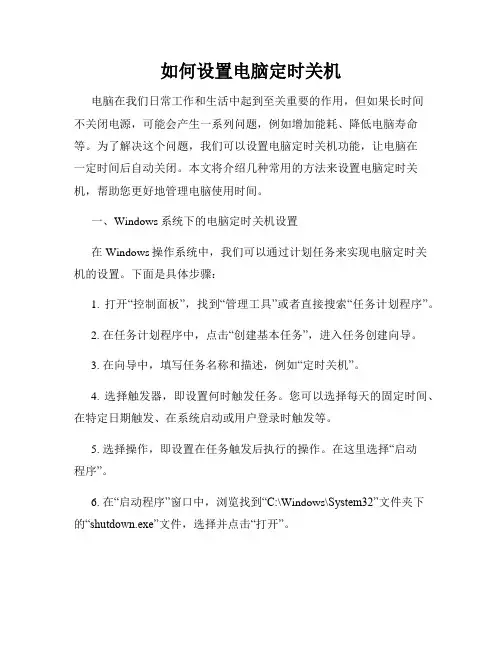
如何设置电脑定时关机电脑在我们日常工作和生活中起到至关重要的作用,但如果长时间不关闭电源,可能会产生一系列问题,例如增加能耗、降低电脑寿命等。
为了解决这个问题,我们可以设置电脑定时关机功能,让电脑在一定时间后自动关闭。
本文将介绍几种常用的方法来设置电脑定时关机,帮助您更好地管理电脑使用时间。
一、Windows系统下的电脑定时关机设置在Windows操作系统中,我们可以通过计划任务来实现电脑定时关机的设置。
下面是具体步骤:1. 打开“控制面板”,找到“管理工具”或者直接搜索“任务计划程序”。
2. 在任务计划程序中,点击“创建基本任务”,进入任务创建向导。
3. 在向导中,填写任务名称和描述,例如“定时关机”。
4. 选择触发器,即设置何时触发任务。
您可以选择每天的固定时间、在特定日期触发、在系统启动或用户登录时触发等。
5. 选择操作,即设置在任务触发后执行的操作。
在这里选择“启动程序”。
6. 在“启动程序”窗口中,浏览找到“C:\Windows\System32”文件夹下的“shutdown.exe”文件,选择并点击“打开”。
7. 在“添加参数”中输入“-s -t XXXX”的命令,其中XXXX表示您希望电脑自动关机前的时间,单位为秒。
例如,如果您希望在60分钟后自动关机,就输入“-s -t 3600”。
8. 点击“下一步”进行任务设置的确认,再点击“完成”来完成任务创建。
通过以上步骤,您就成功设置了电脑的定时关机功能。
无论您是在不使用电脑时希望它关机,还是在使用电脑前希望它在一定时间后关机,都可以通过这种方法轻松实现。
二、Mac系统下的电脑定时关机设置在Mac操作系统中,我们可以通过“节能”功能来实现电脑定时关机的设置。
下面是具体步骤:1. 点击屏幕左上角的苹果图标,选择“系统偏好设置”。
2. 在“系统偏好设置”中,点击“节能”。
3. 在“节能”窗口中,点击右下角的“时间表”按钮。
4. 在“时间表”窗口中,勾选“每天”并选择您希望电脑自动关机的时间。
如何设置电脑的自动关机功能电脑作为现代科技产品的重要组成部分,我们几乎每天都要使用它。
但是,有时候我们可能会因为各种原因忘记关机,这样不仅会浪费电能,还可能会对电脑产生一定的损害。
为了解决这个问题,现在许多电脑都配备了自动关机功能。
在本文中,我将介绍如何设置电脑的自动关机功能。
一、Windows系统设置自动关机在Windows系统中,设置自动关机功能非常简单。
下面是具体的步骤:1. 首先,点击电脑桌面左下角的“开始”按钮,然后选择“设置”。
2. 在设置界面中,选择“系统”。
3. 在系统界面中,选择“电源与睡眠”。
4. 在电源与睡眠界面中,可以看到“电源与睡眠设置”一栏,点击“附加电源设置”。
5. 在附加电源设置界面中,选择“更改计划设置”。
6. 在更改计划设置界面中,您可以选择您正在使用的计划(比如“平衡”或“高性能”)。
7. 在计划设置界面中,点击“更改高级电源设置”。
8. 在高级电源设置界面中,您可以自定义电脑的自动关机时间。
找到“关机时间限制”选项,将其展开。
然后,设置您想要的自动关机的时间。
您可以选择在每天的特定时间关机,也可以选择在电脑闲置一段时间后关机。
9. 设置完成后,点击“确定”保存您的设置。
通过以上步骤,您就可以成功设置Windows系统电脑的自动关机功能了。
二、Mac系统设置自动关机如果您使用的是Mac系统,设置自动关机功能也非常简单。
下面是具体的步骤:1. 首先,点击屏幕左上角的苹果图标,在弹出的菜单中选择“系统偏好设置”。
2. 在偏好设置界面中,选择“节能”。
3. 在节能界面中,您可以看到一个名为“计划”的按钮,点击它。
4. 在计划界面中,选中“启动或关机您的电脑”选项。
5. 在下方的选项中,选择您想要的关机时间。
您可以选择每天的特定时间关机,或者在电脑闲置一段时间后关机。
6. 设置完成后,点击右下角的“应用”按钮,然后关闭“偏好设置”窗口即可。
通过以上步骤,您就可以成功设置Mac系统电脑的自动关机功能了。
如何设置电脑自动关机功能随着电脑在我们日常生活中的重要性不断提高,我们经常需要用电脑进行各种任务,比如下载大型文件、执行复杂程序或者进行数据处理等。
然而,当我们处理完这些任务后,经常会忘记关闭电脑,导致能源浪费和不必要的电费开销。
为了解决这个问题,现在很多操作系统都提供了自动关机的功能。
本文将介绍如何在常见的操作系统中设置电脑自动关机功能。
Windows 操作系统Windows 操作系统是我们最常见的操作系统之一。
它提供了多种方式来设置自动关机功能。
方法一:使用“关机计划任务”1. 打开“控制面板”,点击“系统和安全”。
2. 点击“管理工具”,然后选择“任务计划程序”。
3. 在任务计划程序窗口中,点击“创建基本任务”。
4. 在名称输入框中,输入一个描述性的名称,比如“每天自动关机”。
5. 在触发器设置中,选择“每天”,然后设置一个你想要电脑自动关机的具体时间。
6. 在操作设置中,选择“启动程序”,然后输入“shutdown.exe”(不包含引号)。
7. 在添加参数设置中,输入“/s”。
8. 点击“完成”来保存任务。
从此时起,你的电脑将会在指定的时间自动关机。
方法二:使用命令行工具1. 按下“Win + R”组合键来打开“运行”对话框。
2. 输入“cmd”(不包含引号)并按下回车键来打开命令行窗口。
3. 在命令行窗口中,输入“shutdown -s -t 3600”(不包含引号)。
其中,“3600”表示一个小时,你可以根据需要调整这个数值。
4. 按下回车键来执行命令。
从此时起,你的电脑将会在指定的时间自动关机。
macOS 操作系统macOS 操作系统也提供了方便的方式来设置自动关机功能。
方法一:使用“节能器”1. 点击屏幕左上角的苹果图标,然后选择“系统偏好设置”。
2. 在系统偏好设置窗口中,点击“节能”。
3. 在节能选项卡中,点击“计划”。
4. 勾选“开启或关闭电脑”选项,然后选择一个适当的时间来自动关机。
如何设置电脑自动关机电脑在长时间使用后不断开电源会导致电脑故障,并浪费电力资源。
为了解决这个问题,我们可以设置电脑自动关机功能,让电脑在一定时间内自动关闭。
本文将为您介绍如何设置电脑自动关机的方法。
方法一:使用Windows系统的计划任务Windows系统自带的计划任务功能能够帮助我们设置电脑自动关机。
按照以下步骤进行操作:第一步:打开“控制面板”,找到并点击“系统和安全”选项。
第二步:在新的窗口中,找到并点击“管理工具”。
第三步:在管理工具中,找到并点击“任务计划程序”。
第四步:在任务计划程序中,点击“创建基本任务”。
第五步:按照向导提示,设置任务名称、描述和触发条件。
在触发条件中选择“每天”或“一次”,并设置具体的触发时间。
第六步:在选择操作界面,选择“启动程序”,并在程序/脚本中输入“shutdown”,在添加参数中输入“-s -t 0”,然后点击下一步。
第七步:确认设置,点击“完成”按钮。
至此,您已成功设置了电脑自动关机功能。
方法二:使用第三方软件除了使用Windows系统自带的计划任务功能外,您还可以选择安装第三方的自动关机软件来实现自动关机的功能。
以下是常用的几款自动关机软件:1. Wise Auto Shutdown:它是一款简单易用的自动关机软件,具有定时关机、定时重启、定时锁定等功能。
2. PC Auto Shutdown:该软件功能强大,可以按照时间表来设置关机、重启、睡眠、锁定等操作。
3. Wise Care 365:除了自动关机功能外,该软件还提供了系统清理、优化和安全保护等工具。
方法三:使用电脑BIOS设置一些电脑还可以通过BIOS设置来实现自动关机功能。
BIOS是计算机上开机自检程序的一部分,通过进入BIOS设置界面并进行相应的设置,可以实现电脑在特定条件下自动关机。
具体的设置步骤因电脑品牌和型号而异,您可以在电脑开机时按下相应的快捷键(通常是DEL、F2或者F12)进入BIOS设置界面,然后在“电源管理”或“高级设置”选项中找到关机定时功能并进行设置。
如何设置电脑上的自动关机在我们日常使用电脑的过程中,有时候会遇到需要让电脑在特定条件下自动关机的情况,比如下载任务完成后、系统空闲一段时间后等。
本文将介绍如何设置电脑上的自动关机,以帮助你更好地利用电脑资源,提高工作效率。
一、Windows系统下的自动关机设置对于使用Windows操作系统的用户来说,可以通过以下几种方式来实现电脑的自动关机。
1. 使用计划任务计划任务是Windows系统提供的一种功能,可以让用户在特定的时间或特定的条件下执行一系列操作,包括关机、重启等。
下面是具体的设置步骤:步骤一:打开“控制面板”,在搜索框中输入“任务计划”,点击“任务计划”进入任务计划程序。
步骤二:在任务计划程序中,选择“创建基本任务”。
步骤三:按照向导提示,设置任务的名称、触发器(即触发任务执行的条件)、操作(选择关机操作)、完成设置。
2. 使用命令行除了使用任务计划程序外,Windows系统还提供了命令行的方式来设置自动关机。
具体的命令是“shutdown”,下面是一个示例:步骤一:打开“命令提示符”,可以通过按下Win+R键,在运行框中输入“cmd”后回车打开。
步骤二:在命令提示符中输入以下命令进行设置:shutdown -s -t 3600其中,“-s”表示关机,“-t”后面的数字表示延迟的时间,单位为秒。
二、Mac系统下的自动关机设置对于使用Mac操作系统的用户来说,可以通过以下几种方式来实现电脑的自动关机。
1. 使用定时启动或关机功能在Mac系统中,可以通过系统偏好设置中的“能源节省”选项来设置定时启动或关机。
具体的设置步骤如下:步骤一:点击左上角的苹果图标,选择“系统偏好设置”。
步骤二:在“系统偏好设置”中,点击“能源节省”。
步骤三:在能源节省选项卡中,点击右下角的“时间表”按钮,即可设置定时启动或关机的时间。
2. 使用终端命令与Windows系统类似,Mac系统也可以通过终端命令来实现自动关机。
如何设置电脑自动关机和重启在日常使用电脑的过程中,我们经常会遇到需要定时自动关机或重启电脑的情况。
无论是出于节能环保考虑,还是为了保护电脑硬件,设置电脑自动关机和重启都是很有必要的。
本文将向您介绍如何设置电脑的自动关机和重启功能。
一、设置电脑自动关机电脑自动关机可以帮助我们在一定时间内自动关闭电脑,这在我们需要离开电脑工作一段时间,却又希望电脑自动关闭的情况下非常有用。
以下是两种常见的设置方法:方法一:使用Windows系统自带的定时关机功能1. 打开计算机,点击开始菜单或者桌面下方的搜索框。
2. 在搜索框中输入“任务计划程序”并回车,打开“任务计划程序”窗口。
3. 在左侧面板中点击“创建基本任务”。
4. 在弹出的向导窗口中,输入一个名称和描述,然后点击“下一步”。
5. 在“触发器”窗口中,选择需要设置的关机时间,例如每天固定时间关机,或者间隔一段时间后关机。
点击“下一步”。
6. 在“操作”窗口中,选择“启动程序”作为关机的操作类型,输入“shutdown”作为程序/脚本,切换到“下一步”。
7. 在“摘要”窗口中,检查并确认设置是否正确,如果没有问题,则点击“完成”。
8. 至此,您已成功设置了电脑自动关机。
在指定的时间到达后,电脑将自动关闭。
方法二:使用第三方软件实现定时关机除了系统自带的定时关机功能,还有一些第三方软件可以实现更加丰富的定时关机操作,并且操作更加简便。
以下是一个比较常用的第三方软件——Shutdown Timer的设置方法:1. 打开浏览器,搜索并下载“Shutdown Timer”软件,并进行安装。
2. 打开安装好的软件,在主界面选择“Shutdown”选项卡。
3. 在“Shutdown Timer”选项卡中,设置您需要的关机时间和日期,然后点击“确认”按钮。
4. 至此,您可以看到倒计时计时器,等待时间结束后,电脑将自动关闭。
二、设置电脑自动重启电脑自动重启是指在一定时间内,电脑会自动关闭并重新启动。
如何设置电脑自动关机在我们日常使用电脑的过程中,有时候会遇到需要电脑在一定时间后自动关机的情况。
比如我们需要离开办公室,但是又不想让电脑一直开着浪费电能,或者晚上睡觉前忘记关机了。
这时候,设置电脑自动关机就是一个非常方便的功能。
接下来,我将为大家介绍几种常见的设置电脑自动关机的方法。
方法一:使用Windows系统自带的计划任务Windows系统自带了一个非常强大的工具——计划任务。
通过计划任务,我们可以在指定的时间点或者一定时间后执行某个操作,包括关机。
下面是具体的操作步骤:1. 打开“控制面板”,找到“管理工具”,然后点击“任务计划程序”;2. 在任务计划程序窗口中,点击左侧的“创建基本任务”;3. 在弹出的向导窗口中,输入任务的名称和描述,然后点击“下一步”;4. 在触发器设置中,选择“每天”、“每周”或者“每月”等触发方式,并设置具体的触发时间和重复次数;5. 在操作设置中,选择“启动程序”,然后点击“浏览”按钮,找到系统目录下的“shutdown.exe”文件,点击“确定”;6. 在“参数”一栏中,输入“-s -t 0”,表示关机操作,0表示立即关机;7. 点击“下一步”和“完成”按钮,完成任务的创建。
通过以上步骤,我们就成功创建了一个定时关机的任务。
在指定的时间点,电脑将自动执行关机操作。
方法二:使用第三方软件除了系统自带的计划任务,还有一些第三方软件可以帮助我们设置电脑自动关机。
这些软件通常功能更加强大,操作也更加简单。
下面是两个常用的软件推荐:1. Wise Auto Shutdown:这是一款免费的自动关机软件,界面简洁易用。
我们只需要设置关机时间和关机方式,软件会在指定时间自动执行关机操作。
同时,它还支持定时重启、休眠、锁定等操作,非常实用。
2. Shutdown Timer:这是另一款功能强大的自动关机软件。
除了可以设置关机时间,还可以设置关机前的提醒和倒计时界面的显示样式。
两招让电脑自动关机的方法
经常使用迅雷的朋友,一定知道“下载完成自动关机”的功能吧,但有些软件,或者说在电脑上自带的软件没有此功能,大家就要等着下载完成然后关机,多费时,其实在电脑上有自动关机的命令。
一、设置电脑自动关机命令
1.开始—运行—输入“at 12:00 Shutdown -s”,这样电脑在12点钟就会出现“系统关机”对话框,默认有30秒的倒计时并提示保存;
运行
2.开始—运行—输入“Shutdown –s –t 3600”,这里“3600”是表示60分钟,代表的是60分钟之后自动关机。
注:如果想取消的话,在运行中输入“shutdown -a”即可。
二、电脑自动关机软件
1.直接在网上搜索自动关机软件,会出来多款,自己选择中意的一款下载即可。
2.类似的关机软件是免费上网共享关机软件,有些关机软件不但具有定时自动关机的功能,而且还可以进行定时提醒信息、打开文件、打开网页、重启电脑、注销用户、锁定计算机、计算机休眠或者待机等等,并且可以多任务进行,可以满足不同用户的要求,禁止行为功能可以让电脑防止他人的恶意破坏。
3.要是经常设置自动关机的用户,小编就建议使用第二种自动关机软件,比较方便快捷。
第一种方式设置电脑,存在一个问题就是有的系统(如win7)在行使命令时,需要在管理员的权限下运行,这就需要用户另外设置菜单,具体方法如下:点击“开始”,在“搜索程序和文件”
框中输入“cmd.exe”,在输出结果列表中找到cmd.exe,鼠标右键单击,在菜单中选择“以管理员身份运行”。
以上就是小编为大家推荐的让电脑自动关机的两种方法,电脑自动关机命令的设置,在“运行”中输入相关命令既可以设置完成。
另一种方法就是借助自动关机软件,在软件中修改设置也是可以办得到的。